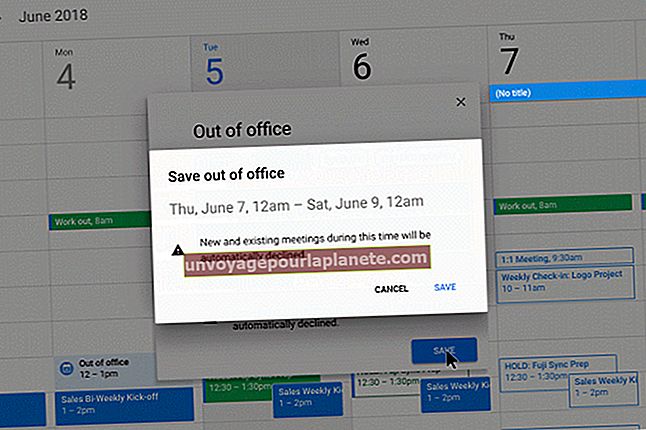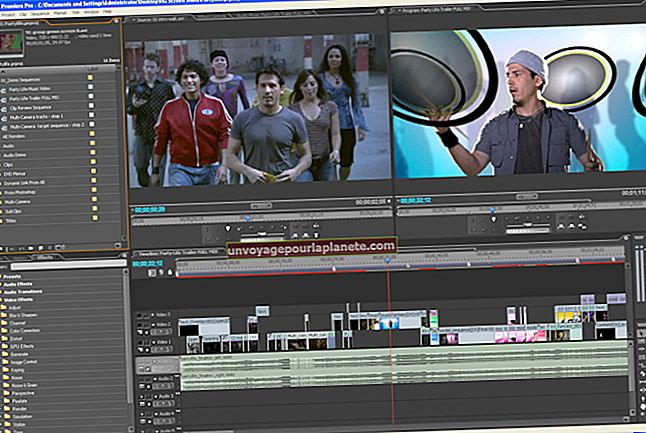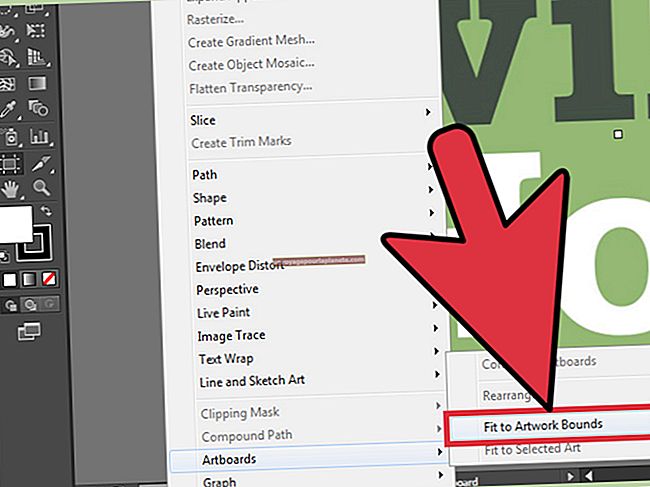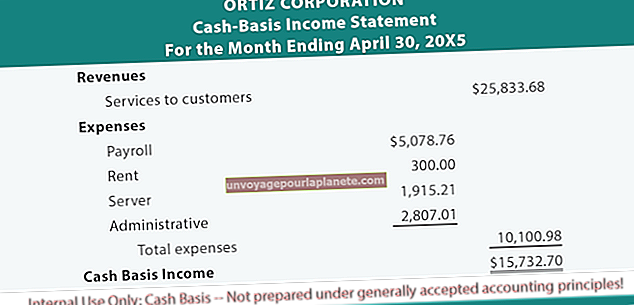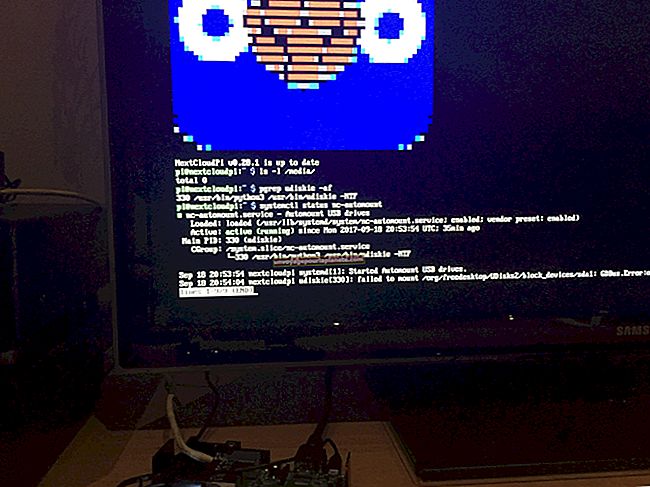Paano Mag-configure ng isang Router upang Harangan ang Mga Website
Ang ilang mga website ay hindi lamang nakakaabala ang mga empleyado mula sa kanilang trabaho ngunit nagdudulot din ng panganib sa seguridad sa kumpanya. Ang Facebook at iba pang mga site ng social networking ay madalas na target ng malware habang ang mga hacker ay gumagamit ng social engineering upang linlangin ang kanilang mga gumagamit sa pag-download ng mga virus. Upang mapigilan ang mga manggagawa na mag-access sa mga hindi pinahihintulutang website, i-configure ang iyong router upang harangan ang ilang mga keyword at domain.
NETGEAR
1
Kumonekta sa iyong network. Mag-navigate sa sumusunod na Web address: 192.168.1.1
2
Gumamit ng "password" o "1234" bilang password at pagkatapos ay pindutin ang "Enter"; gamitin ang pangalawang pagpipilian kung ang una ay hindi gumagana.
3
Piliin ang "I-block ang Mga Site" sa ilalim ng Pag-filter ng Nilalaman. I-click ang "Domain Blocking" at pagkatapos ay piliin ang "Laging."
4
Ipasok sa blangko na patlang ang domain na nais mong harangan. Halimbawa, upang harangan ang Facebook, ipasok ang "facebook.com" sa patlang.
5
I-click ang "Magdagdag ng Domain" upang harangan ang website. Ulitin ang hakbang para ma-block ang bawat domain. Kapag naipasok na ang lahat ng mga naka-block na domain, i-click ang "Ilapat" upang i-set up ang filter sa network.
Mga Linksy
1
Kumonekta sa Linksys router. Mula sa isang Web browser, mag-navigate sa address na "192.168.1.1" - nang walang mga quote.
2
Ipasok ang "admin" sa patlang ng Password. I-click ang "OK" upang mag-sign in sa aparato ng Linksys.
3
I-click ang "Mga Paghihigpit sa Pag-access." Pumili ng isang numero mula sa drop-down na menu ng Patakaran sa Pag-block ng Access.
4
Lumikha ng isang pangalan para sa patakaran at pagkatapos ay piliin ang "Pinagana." I-click ang "I-edit ang Listahan."
5
Ipasok sa mga MAC Address na patlang ang mga pisikal na address ng mga computer o aparato na nais mong higpitan.
6
I-click ang "Tanggihan." Kumpirmahing "Araw-araw" at "24 na Oras" ang napili. Ipasok sa mga patlang ng URL ang mga website upang harangan. I-click ang "I-save ang Mga Setting" upang paghigpitan ang pag-access sa Web sa network.
TRENDnet
1
Kumonekta sa TRENDnet router at pagkatapos ay mag-navigate sa sumusunod na URL mula sa isang Web browser: 192.168.10.1
2
Kapag na-prompt, ipasok ang "admin" sa parehong mga field ng pag-login. Pindutin ang "Enter" upang magpatuloy.
3
Piliin ang "Advanced," at pagkatapos ay piliin ang "Web Filter." I-click ang "Paganahin" at pagkatapos ay ipasok sa patlang ng Web Site ang address upang harangan.
4
I-click ang "I-save" upang harangan ang website sa network. Ulitin ang hakbang sa itaas upang harangan ang mga karagdagang site.